Tenorshare 4uKey - Sblocco facile per iPhone/iPad
Sblocca rapidamente dispositivi iOS come iPhone e iPad, eliminando codice di accesso, Touch ID e Face ID.
Facile sblocco di iPhone/iPad
Sblocca iPhone all’istante
Qualcun altro ha riscontrato problemi con i limiti di tempo di utilizzo dello schermo? L'abbiamo impostato solo nel fine settimana, ma oggi vedo che mia figlia ha superato di gran lunga il sui limiti di tempo online".
Tempo di utilizzo iPhone non funziona? Se sei una famiglia che utilizza prodotti Apple, è probabile che tu faccia affidamento sulle funzioni di Screen Time di Apple per gestire l'utilizzo del telefono da parte dei tuoi figli. Tuttavia, potresti aver riscontrato degli inconvenienti, come il mancato funzionamento dei limiti di Screen Time e la scomparsa dei limiti delle app, lasciando ai tuoi figli un accesso illimitato. Secondo il Wall Street Journal , Apple ha riconosciuto il problema e ha promesso di risolverlo con l'aggiornamento iOS 17.1. Tuttavia, alcuni genitori potrebbero avere ancora problemi.
Perché i limiti di tempo di utilizzo non funzionano su iPhone/iPad? Scopriamo perché succede e come risolverlo. Per risolvere rapidamente il problema, prova Tenorshare 4uKey !
Perché i limiti di tempo di utilizzo dello schermo non funziona? Ecco alcune possibili ragioni:
tempo di utilizzo iPhone in famiglia non funziona? Può darsi che i tuoi figli abbiano in qualche modo avuto accesso alle impostazioni di Screen Time e abbiano rimosso i limiti per le app. Per evitare che ciò accada, devi impostare un codice di accesso per la funzione Screen Time sul tuo dispositivo.
Apri le Impostazioni, tocca tempo di utilizzo > Usa codice di accesso al tempo di utilizzo. Inserisci un codice di accesso e il gioco è fatto.
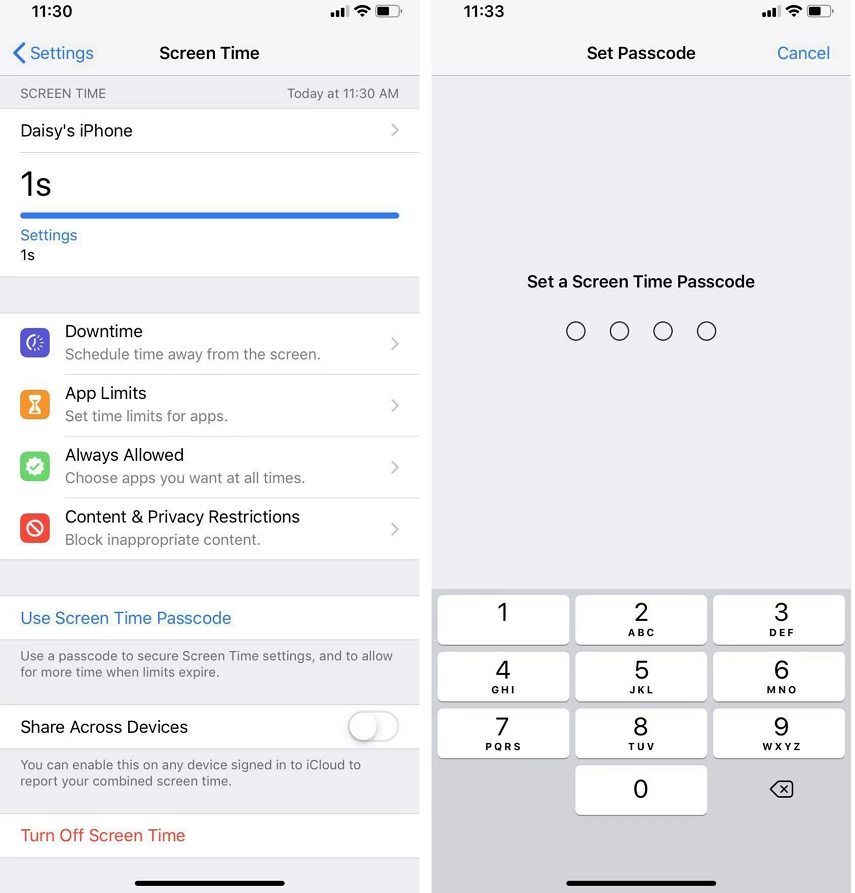
Quando specifichi i limiti di utilizzo delle app sui tuoi dispositivi iOS, ti vengono offerte due opzioni. Una è quella di ricevere un messaggio e ignorarlo quando hai raggiunto il limite. La seconda prevede il blocco dell'utilizzo dell'app a meno che non si inserisca il codice di accesso allo schermo o che il limite sia stato superato.
Con la prima opzione, puoi richiedere facilmente più tempo oltre i limiti dell'app senza password. Questo è probabilmente il motivo per cui pensi che i limiti delle app non funzionino. Per risolvere il problema dei limiti delle app per iPad/iPhone, scegli la seconda opzione: attiva il blocco al termine del limite.
Dopo aver scelto i limiti di tempo, seleziona Blocca alla fine del limite e tocca Aggiungi. Tutto qui.
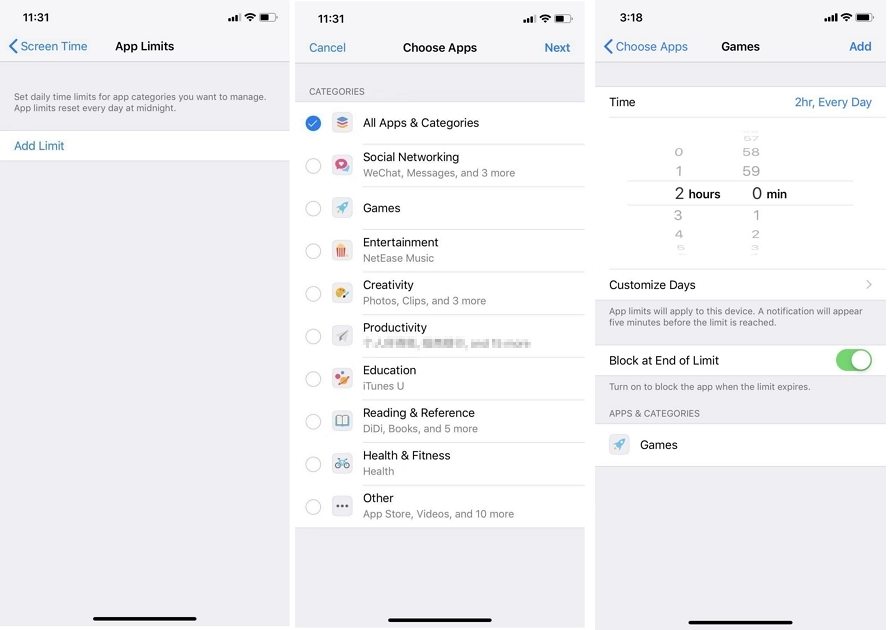
Di solito impostiamo un limite generale per tutte le app e questo tempo di utilizzo potrebbe non andare bene per te, allora puoi provare ad aggiungere un limite per app. Questo metodo è identico a quello descritto sopra, ma da qui puoi vedere quanto tempo ha trascorso ogni app e quindi personalizzare i limiti di tempo di utilizzo in base a questo dato. Per risolvere il problema dei limiti di tempo di utilizzo dello schermo dell'iPhone/iPad non funzionante:
Tocca Aggiungi limite nella parte inferiore dello schermo. Inoltre, non dimenticare di attivare il blocco alla fine del limite.
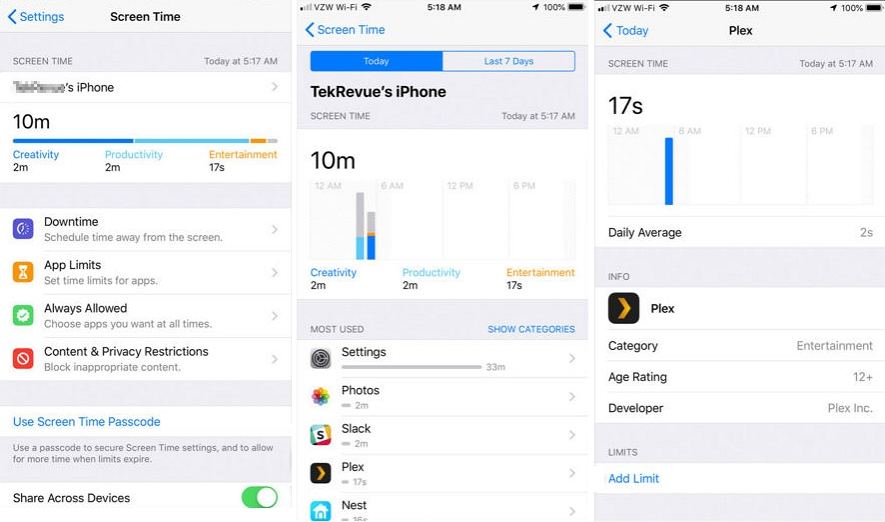
Le tre semplici impostazioni di cui sopra potrebbero non risolvere il tuo problema. Per quanto riguarda l'orario dello schermo che non funziona, puoi cancellare tutti i limiti e reimpostare l'orario dello schermo da capo.
Vai su Impostazioni > Ora dello schermo. Tocca Disattiva tempo schermo. Dopodiché, riaccendila per riattivare la funzione.

Se l'ora dello schermo non funziona sul tuo dispositivo iOS 16/17, il riavvio dell'iPhone o dell'iPad può essere utile in questo caso, in quanto rinfresca e fa funzionare di nuovo tutte le impostazioni e le app. Dopo il riavvio forzato del dispositivo, verifica se il problema dei limiti di tempo di utilizzo dello schermo non funziona.

Se ancora non riesci a far funzionare la funzione sul tuo iPhone, potrebbe esserci un problema con il sistema operativo. È comunque possibile risolvere il problema utilizzando Tenorshare ReiBoot , un software che aiuta gli utenti iOS a risolvere decine di problemi di sistema sui loro dispositivi. Aiuta anche a risolvere i problemi di Screen Time.
Se i tuoi figli cambiano il precedente passcode per lo Screen Time con uno nuovo che non conosci, possono facilmente bypassare i limiti di tempo e questo ti porta a chiederti se i limiti dello Screen Time non funzionano. Inoltre, potresti dimenticare il codice di accesso allo Screen Time . In questi casi, puoi utilizzare un software come Tenorshare 4uKey per rimuovere il passcode sul tuo iPhone o iPad senza cancellare il dispositivo.
Ottieni l'ultima versione del software sul tuo computer. Collega il tuo iPhone al computer, avvia il software e clicca su Rimuovi il passcode dello schermo.

Dopo che 4uKey avrà rilevato il tuo dispositivo, clicca su Avvia rimozione nella schermata successiva, Per i dispositivi con Trova il mio iPhone attivato, devi disattivarlo per poterlo attivare.
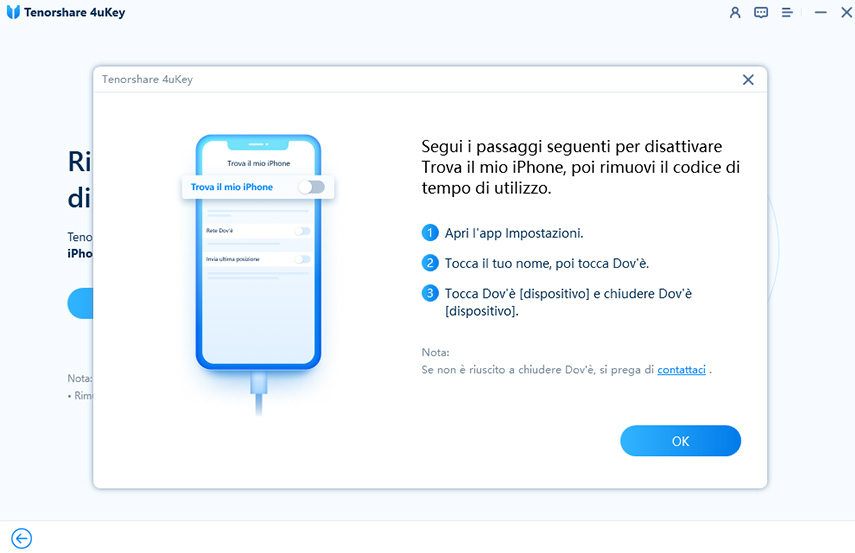
Il programma rimuoverà automaticamente il passcode per l'orario dello schermo del tuo iPhone/iPad per risolvere il problema dei limiti dell'orario dello schermo.
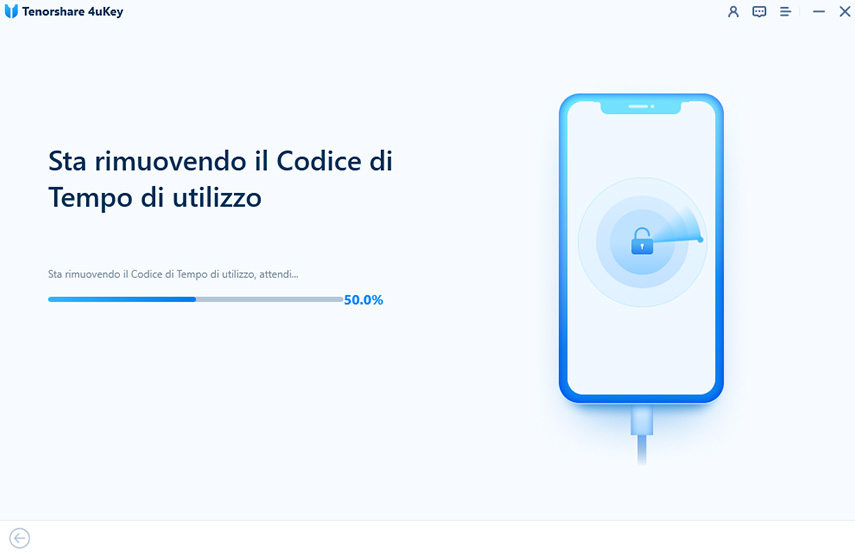
Dopo la rimozione, segui i passaggi sullo schermo per configurare il tuo iPhone per evitare la perdita di dati. Inoltre, puoi impostare una nuova password che ricordi e che i tuoi figli non possano indovinare.
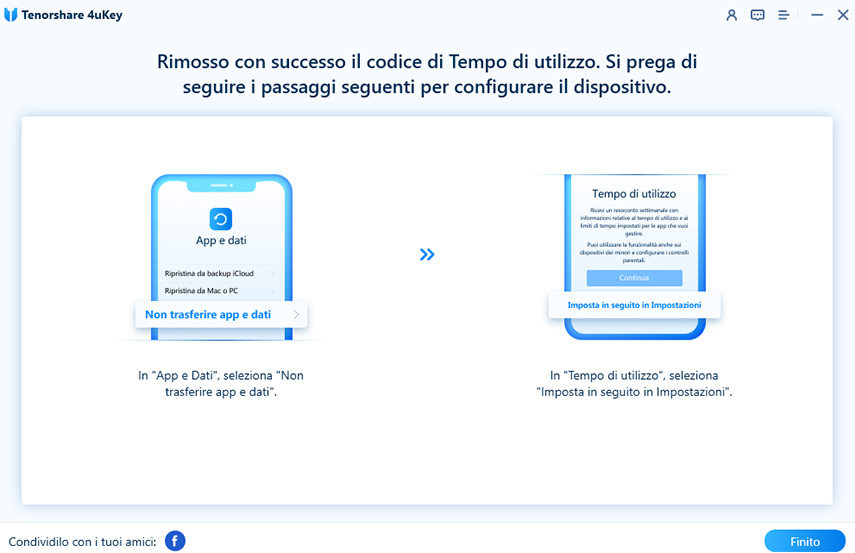
L'ultimo aggiornamento iOS 17.1 di Apple mira a migliorare l'affidabilità dei limiti di tempo di utilizzo dello schermo. Per risolvere il problema della scomparsa dei limiti dell'app Screen Time, assicurati innanzitutto che il tuo dispositivo Apple sia aggiornato all'ultima versione di iOS. Se l'aggiornamento non è possibile o se i limiti dell'app continuano a non funzionare, chiedi supporto ad Apple o considera di esplorare metodi alternativi, come Tenorshare 4uKey per risolvere il problema in modo semplice e veloce.
Se il controllo parentale non funziona, come elencato sopra, potrebbe essere dovuto a problemi di software, impostazioni errate, problemi di sincronizzazione, modifiche da parte dell'utente, impostazioni di inattività o problemi di compatibilità delle app, ecc.
Il bambino può aggirare i limiti di tempo di utilizzo dello schermo dell'iPhone perché l'opzione di ignorare il limite appare quando il tempo è scaduto. Può scegliere di ignorare il limite per un minuto, 15 minuti o per l'intera giornata. L'iPhone permette di aggirare facilmente i limiti, ma puoi impostare un codice di accesso per renderlo più difficile. Prendi in considerazione l'utilizzo di applicazioni per il controllo parentale per un controllo più severo.
Se stai affrontando il problema dei limiti di tempo di utilizzo dello schermo non funzionante sul tuo dispositivo iOS, questa guida ti fornisce 6 soluzioni rapide per risolvere il problema. Per coloro che non ricordano la password di Screen Time, c'è Tenorshare 4uKey a tua disposizione.
Speriamo davvero che questa guida ti sia d'aiuto.
Lascia un commento
Crea il tuo commento per Tenorshare articoli
Da Alberto Montasi
2025-12-09 / Sbloccare iPhone